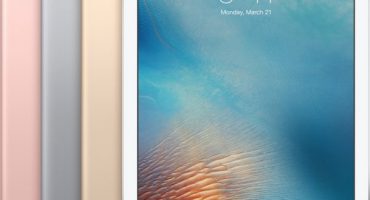Os tablets mais modernos estão equipados com slots para cartões SIM e MicroSD. O cartão SIM é usado para fazer chamadas pela rede móvel ou para acessar a Internet móvel se não houver WiFi nas proximidades. E os cartões micro SD são usados para expandir a quantidade de memória interna.

Aparência dos conectores
Ao comprar um tablet com suporte para um cartão SIM, alguns acham que, por algum motivo, ele não o vê. Na maioria das vezes, esse problema é resolvido de uma maneira simples.
Por que o tablet não vê o cartão SIM
O motivo mais comum é que o cartão SIM não está inserido corretamente. Existem várias opções para conectores para cartões SIM:
- Mini sim
- Micro SIM
- Nano SIM
A maioria dos dispositivos nos últimos anos tem Micro-SIM ou Nano-SIM instalado. Se o cartão for grande, você poderá ajustá-lo com cuidado para um cartão adequado. Eles podem ajudar com isso em lojas móveis.
O conector geralmente está localizado na lateral do dispositivo. Um plugue especial pode ser aberto e o cartão é simplesmente inserido nele ou a bandeja pode ser acessada usando um clipe de papel que acompanha o tablet. Ao inserir um cartão em um tablet, verifique se o tamanho é adequado e adequado para esse slot. Um SIM inserido do lado errado não funcionará; é necessário inseri-lo com o logotipo do operador para cima. Após a instalação, você precisa reiniciar o dispositivo.
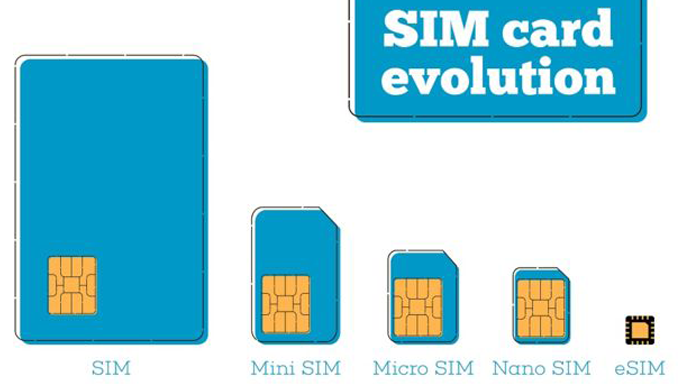
Desenvolvimento do cartão SIM
Se o cartão SIM foi inserido no slot correto com o lado direito, mas o tablet ainda não o vê, pode haver um problema. Você precisa inserir o cartão em outro dispositivo e verificar se ele funciona nele. Se o cartão funcionar bem no outro dispositivo, será necessário procurar o motivo no tablet.
Pode ser que o leitor do cartão SIM esteja obstruído ou danificado. É melhor não tentar consertar você mesmo, mas leve o tablet a um centro de serviço ou devolva-o sob garantia.
Às vezes, o problema está no firmware e o dispositivo não vê a placa devido a falhas ou erros no sistema operacional, e você pode tentar reiniciá-la. Em dispositivos chineses baratos, às vezes é necessário registrar o operador manualmente, pois, por padrão, apenas os chineses estão disponíveis.
Você também deve garantir que o modo de voo ou o modo offline não esteja ativado. Nesse caso, o acesso a todos os tipos de comunicação é desativado e a rede móvel também fica indisponível.
Por que o tablet não vê o cartão de memória
O volume de armazenamento de dados não é suficiente para a maioria dos usuários de dispositivos móveis; portanto, os cartões SD são muito comuns e são usados por quase todos os proprietários de tablets. Há momentos em que o tablet não vê o cartão de memória inserido, mas não entre em pânico e corra imediatamente para o centro de serviço ou guarde um reembolso.
O motivo para isso pode ser uma simples falha de software. Você precisa reiniciar o dispositivo, geralmente isso ajuda a resolver o problema.

Opções de cartão de memória
Se a reinicialização não ajudou, tente obter o cartão e inseri-lo novamente. Talvez ela se afastou ou foi colocada incorretamente, devido ao qual não havia contato adequado, e ela não apareceu.
Se todas essas manipulações não ajudarem, é necessário remover o Micro SD do tablet e tentar verificar a saúde de outro dispositivo. Se o cartão SD for detectado e funcionando normalmente em outro tablet ou smartphone, provavelmente o problema está nele.
Se o cartão não quiser ser detectado em outro dispositivo, você pode verificá-lo usando um laptop ou computador. Para fazer isso, leve um adaptador ou leitor de cartão especial, com a ajuda da unidade, que pode ser conectada ao PC.
Se o cartão não estiver visível em nenhum dos dispositivos, provavelmente ele se tornou inutilizável e nada pode ser feito com ele.Se um cartão de memória for detectado em um computador, mas não em um tablet, ele pode estar formatado incorretamente. Nesse caso, você deve copiar todos os dados necessários para o computador e realizar a operação necessária. Para fazer isso, você precisa:
- selecione o cartão microSD no Explorer no computador;
- clique com o botão direito para abrir o menu de contexto;
- clique no item "Formatação" no menu;
- na janela exibida, selecione FAT32, desmarque a caixa "Rápida";
- pressionando o botão correspondente, inicie a formatação.
Após alguns minutos, o cartão será formatado. Depois disso, é necessário removê-lo com segurança, inseri-lo no computador tablet e verificar se ele é exibido nele. Nesse caso, você precisa copiar os arquivos que estavam anteriormente no computador para ele e continuar a usá-lo. Caso o cartão de memória ainda não esteja visível, é necessário transportar o tablet para o centro de serviço, pois provavelmente há um problema com o conector.

Conector interno
Em casos extremos, você pode tentar a formatação de baixo nível. Ao mesmo tempo, o sistema de arquivos é excluído junto com todos os arquivos. A limpeza e alteração do formato podem ser feitas usando o HDD Low Level Format. Você precisa baixar e instalar esse aplicativo no seu computador, conectar um cartão de memória a ele e executar as seguintes etapas:
- No programa, clique duas vezes no nome da unidade flash
- Na janela exibida, selecione o item Formato de nível baixo e Formate este dispositivo.
- Confirme a ação clicando em Sim
Depois disso, uma operação será iniciada, o que levará algum tempo. Devido ao fato de que esta operação exclui completamente até o sistema de arquivos, após sua conclusão, é necessário executar a formatação normal no FAT32.
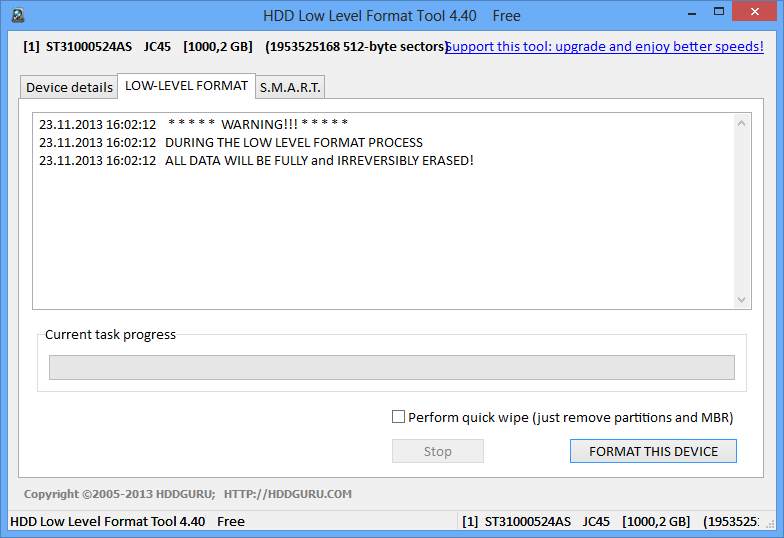
Formato de baixo nível da interface do disco rígido
Muitos tablets não suportam microSD de nenhum tamanho. As características do dispositivo geralmente indicam a quantidade máxima de cartão de memória suportado. Quando o tamanho do microSD exceder o máximo, o tablet poderá não vê-lo. Nesse caso, o cartão simplesmente não se encaixa neste dispositivo e você deve escolher uma opção menor.
Por que o tablet não vê a unidade flash USB
Às vezes, é necessário visualizar qualquer informação em um tablet a partir de uma unidade flash USB normal. Existem 2 maneiras principais conecte uma unidade flash ao tablet: através da porta USB embutida em alguns dispositivos ou através da conexão usando um cabo OTG. Este cabo possui um plugue micro USB para conectar ao dispositivo em uma extremidade e um slot para conectar uma unidade flash USB ou outro dispositivo na outra extremidade. Ao conectar usando qualquer um desses métodos, pode ocorrer um problema que o tablet não exibe a unidade flash USB ou ocorrem alguns erros relacionados a isso.

Princípio da Operação
A situação em que após conectar o tablet não vê USB, geralmente tem uma solução simples: após a conexão, o dispositivo não exibe nenhuma mensagem sobre a conexão de unidades e não mostra que reconheceu a unidade flash USB, mas na verdade a conexão foi bem-sucedida. Nesse caso, você precisa entrar no gerenciador de arquivos e verificar se novos diretórios apareceram lá.
Outra causa comum pode ser o item de suporte desabilitado para dispositivos externos nas configurações, se houver.
Os fabricantes de tablets estão tentando otimizar seus dispositivos o máximo possível em termos de consumo de energia; portanto, em muitos modelos, há uma tensão fraca na porta USB e pode não haver energia suficiente para as unidades flash USB.
Uma das opções pelas quais o tablet não vê uma unidade flash USB pode ser seu tamanho grande. Tal como acontece com os cartões flash, nem todos os dispositivos suportam grandes quantidades de memória em unidades de plug-in.
Se a unidade flash não quiser se conectar da maneira usual, pode ser necessário obter direitos de root para isso. Esses direitos permitem que você use o dispositivo ao máximo, tenha acesso a todos os arquivos e configurações. Vale lembrar que, após o recebimento, a garantia do tablet será anulada. Aqui eles serão necessários para acessar partições do sistema. Com direitos de root, você precisa baixar o aplicativo StickMount, com ele é possível montar uma unidade USB sem usar um computador.
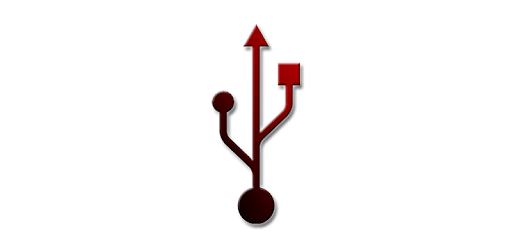
Logotipo StickMount do Google Play
As unidades USB também devem ser formatadas no sistema de arquivos FAT32, pois os tablets NTFS não são suportados. Para formatar, você precisa conectar a unidade flash USB a um computador ou laptop, localizá-la no gerenciador de arquivos, clicar com o botão direito do mouse no menu de contexto, selecionar a opção "Formatar" e executá-la.
Ao conectar uma unidade USB através de uma porta micro USB, ou seja, usando um cabo OTG, podem surgir problemas de natureza diferente. Por exemplo, o tablet pode não suportar o recurso de conectividade OTG no nível do hardware. Em seguida, você pode tentar usar unidades flash com um módulo Wi-Fi integrado, mas a velocidade de transferência de dados será menor do que com uma conexão normal.

Exemplo de uma unidade com um transmissor Wi-Fi
Pode ser que não haja suporte OTG do lado do software. Nesse caso, uma atualização do sistema operacional ou intermitente pode ajudar. Se essa função for suportada pelo dispositivo, o problema pode estar na operacionalidade do próprio cabo. Pode estar com defeito ou quebrado, mas também pode não ser adequado para um modelo específico de tablet ou unidade flash. Ao escolher um cabo OTG, é melhor testá-lo imediatamente na loja no momento da compra e também tentar usar componentes de marca.
 Por que o tablet desligou e não liga
Por que o tablet desligou e não liga  Como escolher um suporte para um tablet em um carro
Como escolher um suporte para um tablet em um carro  Visão geral de comprimidos protegidos e filmes protetores para eles
Visão geral de comprimidos protegidos e filmes protetores para eles  Visão geral de comprimidos protegidos e filmes protetores para eles
Visão geral de comprimidos protegidos e filmes protetores para eles  Por que o tablet não inicia
Por que o tablet não inicia